如何将华为手机通讯录导入苹果手机 华为手机通讯录如何导入苹果手机
更新时间:2023-11-06 15:13:42作者:xiaoliu
如何将华为手机通讯录导入苹果手机,在如今的社交网络时代,手机通讯录成为了我们与亲朋好友保持联系的重要工具,对于拥有华为手机却想将通讯录导入苹果手机的用户来说,可能会面临一些困扰。所幸的是我们可以通过一些简单的步骤和工具来实现这一目标。接下来我将向大家介绍如何将华为手机通讯录轻松导入苹果手机,让你快速实现信息的同步与共享。
方法如下:
1.打开华为手机后,进入联系人界面,点击右上方的图标,选择设置。
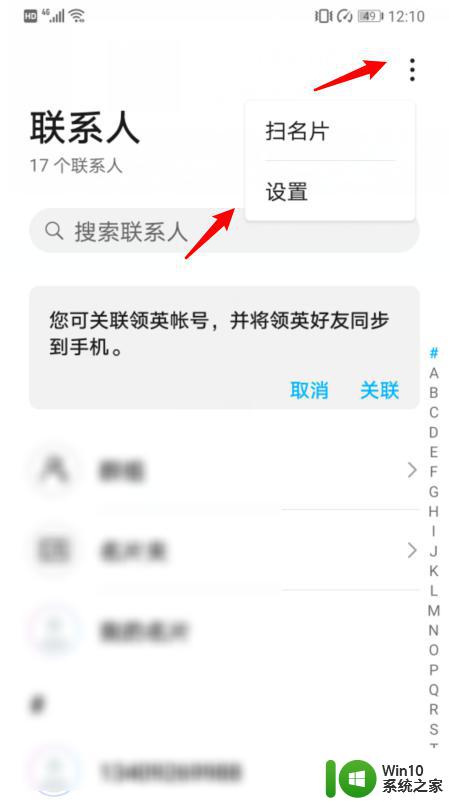
2.在设置内,选择导入/导出的选项。
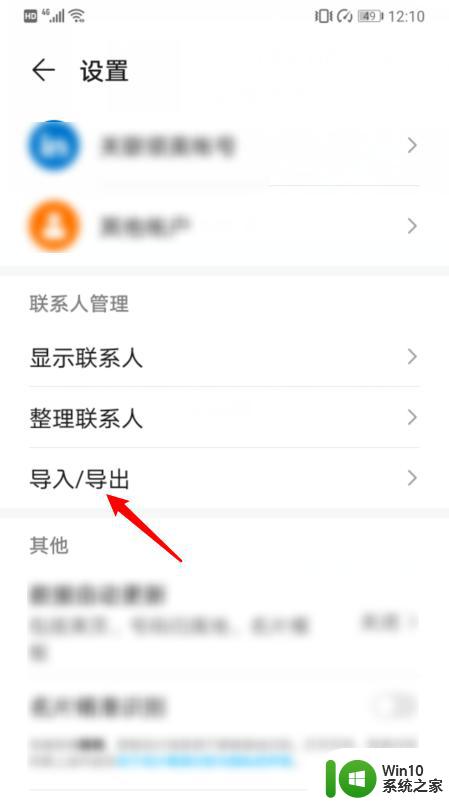
3.点击后,选择导出到SIM卡的选项。
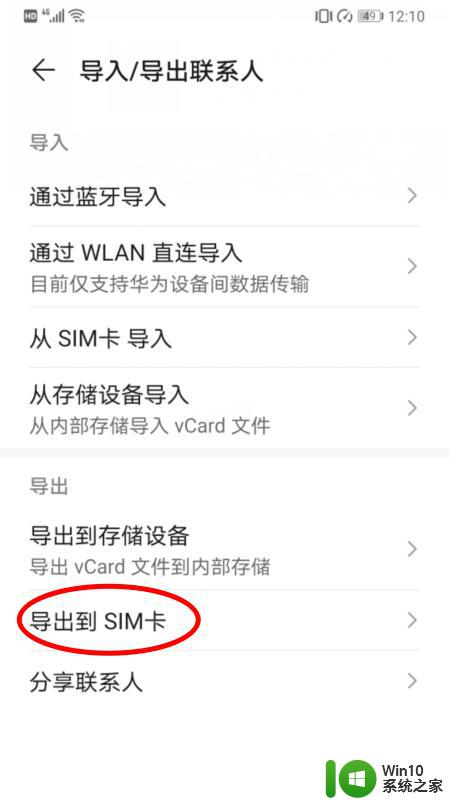
4.点击后,在下方选择手机的选项。
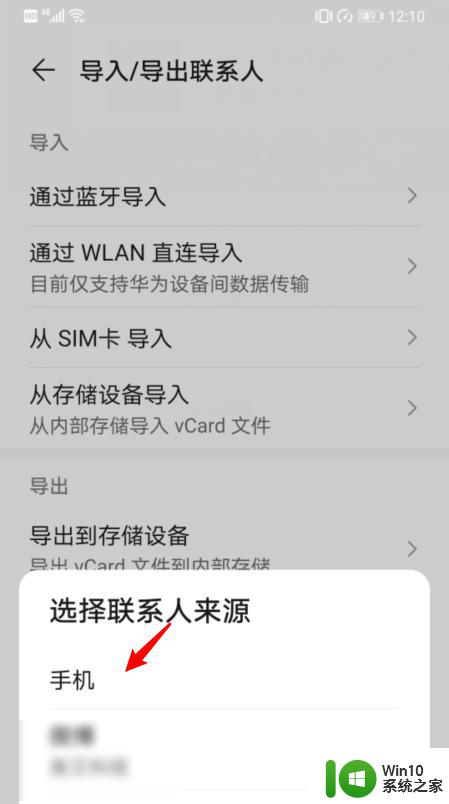
5.之后,选择全选,并点击导出,将所有联系人导出到SIM卡。
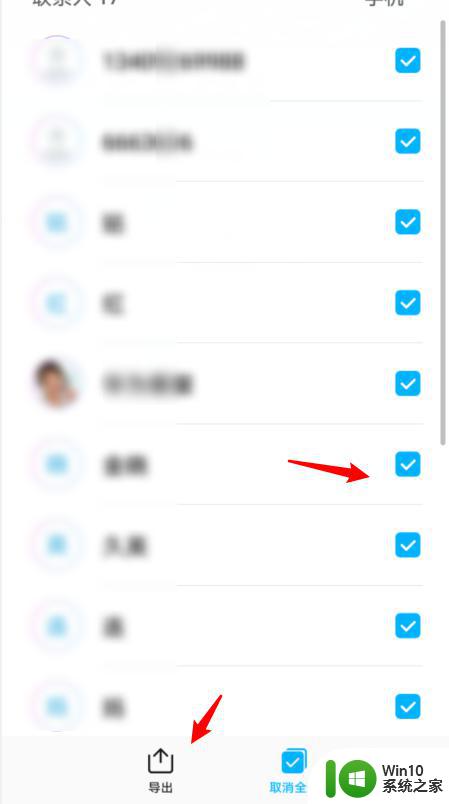
6.将SIM卡安装在iPhone手机上,进入设置,点击通讯录。
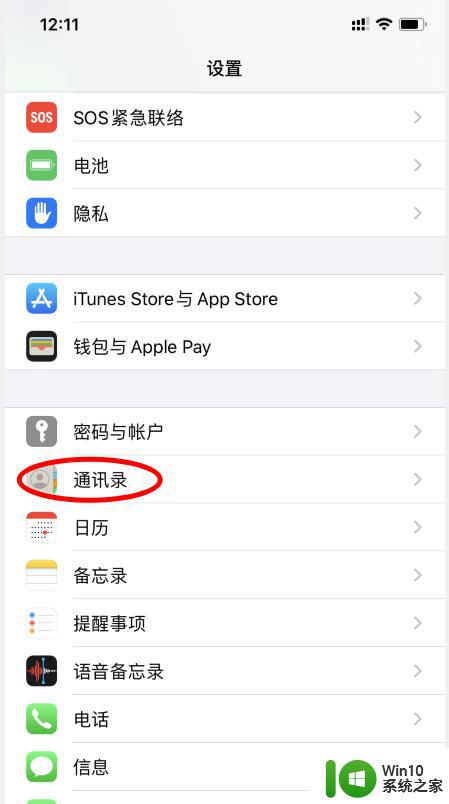
7.点击下方的导入SIM卡通讯录的选项。
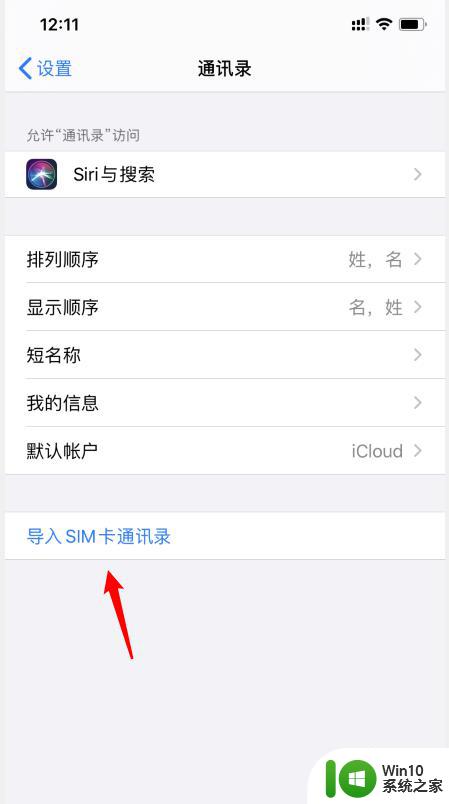
8.之后,选择我的iPhone的选项。即可将华为手机的通讯录导入苹果手机。
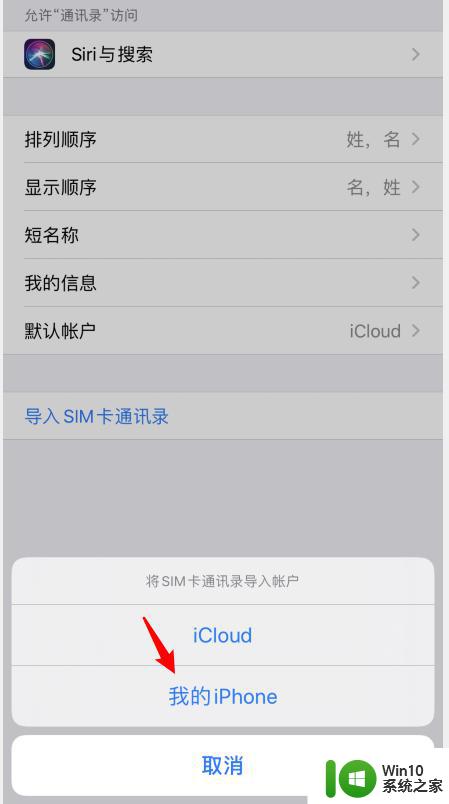
以上是如何将华为手机通讯录导入苹果手机的全部内容,如果你遇到这种情况,可以按照以上方法解决,希望这对大家有所帮助。
如何将华为手机通讯录导入苹果手机 华为手机通讯录如何导入苹果手机相关教程
- 苹果和安卓怎么传输通讯录 iPhone手机通讯录导入安卓手机方法
- 怎么清空苹果手机通讯录里所有的人 苹果手机通讯录清空方法
- iphone刷机后通讯录怎么恢复 苹果手机通讯录恢复方法
- 苹果手机照片怎么传到电脑 苹果手机照片如何导入电脑
- 华为手机设置自动录音 华为手机通话录音设置步骤
- 华为怎么把备忘录的东西传到新手机 怎样将华为手机备忘录导出到另一个手机
- 两台手机怎么同步通讯录 两台手机同步通讯录的步骤
- 华为手机如何更改输入法 华为手机修改输入法方法
- 苹果连华为手表怎么显示微信 华为手表连接苹果手机微信提示设置方法
- 录屏怎么录华为手机 华为手机录屏教程
- 手机腾讯文档pdf如何导出 腾讯文档手机版如何将文档导出为PDF文件
- 苹果手机能否录屏 苹果手机录屏方法
- U盘装机提示Error 15:File Not Found怎么解决 U盘装机Error 15怎么解决
- 无线网络手机能连上电脑连不上怎么办 无线网络手机连接电脑失败怎么解决
- 酷我音乐电脑版怎么取消边听歌变缓存 酷我音乐电脑版取消边听歌功能步骤
- 设置电脑ip提示出现了一个意外怎么解决 电脑IP设置出现意外怎么办
电脑教程推荐
- 1 w8系统运行程序提示msg:xxxx.exe–无法找到入口的解决方法 w8系统无法找到入口程序解决方法
- 2 雷电模拟器游戏中心打不开一直加载中怎么解决 雷电模拟器游戏中心无法打开怎么办
- 3 如何使用disk genius调整分区大小c盘 Disk Genius如何调整C盘分区大小
- 4 清除xp系统操作记录保护隐私安全的方法 如何清除Windows XP系统中的操作记录以保护隐私安全
- 5 u盘需要提供管理员权限才能复制到文件夹怎么办 u盘复制文件夹需要管理员权限
- 6 华硕P8H61-M PLUS主板bios设置u盘启动的步骤图解 华硕P8H61-M PLUS主板bios设置u盘启动方法步骤图解
- 7 无法打开这个应用请与你的系统管理员联系怎么办 应用打不开怎么处理
- 8 华擎主板设置bios的方法 华擎主板bios设置教程
- 9 笔记本无法正常启动您的电脑oxc0000001修复方法 笔记本电脑启动错误oxc0000001解决方法
- 10 U盘盘符不显示时打开U盘的技巧 U盘插入电脑后没反应怎么办
win10系统推荐
- 1 番茄家园ghost win10 32位官方最新版下载v2023.12
- 2 萝卜家园ghost win10 32位安装稳定版下载v2023.12
- 3 电脑公司ghost win10 64位专业免激活版v2023.12
- 4 番茄家园ghost win10 32位旗舰破解版v2023.12
- 5 索尼笔记本ghost win10 64位原版正式版v2023.12
- 6 系统之家ghost win10 64位u盘家庭版v2023.12
- 7 电脑公司ghost win10 64位官方破解版v2023.12
- 8 系统之家windows10 64位原版安装版v2023.12
- 9 深度技术ghost win10 64位极速稳定版v2023.12
- 10 雨林木风ghost win10 64位专业旗舰版v2023.12